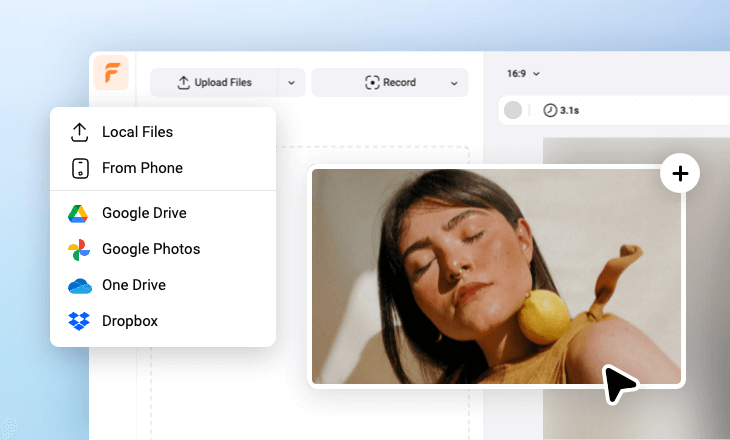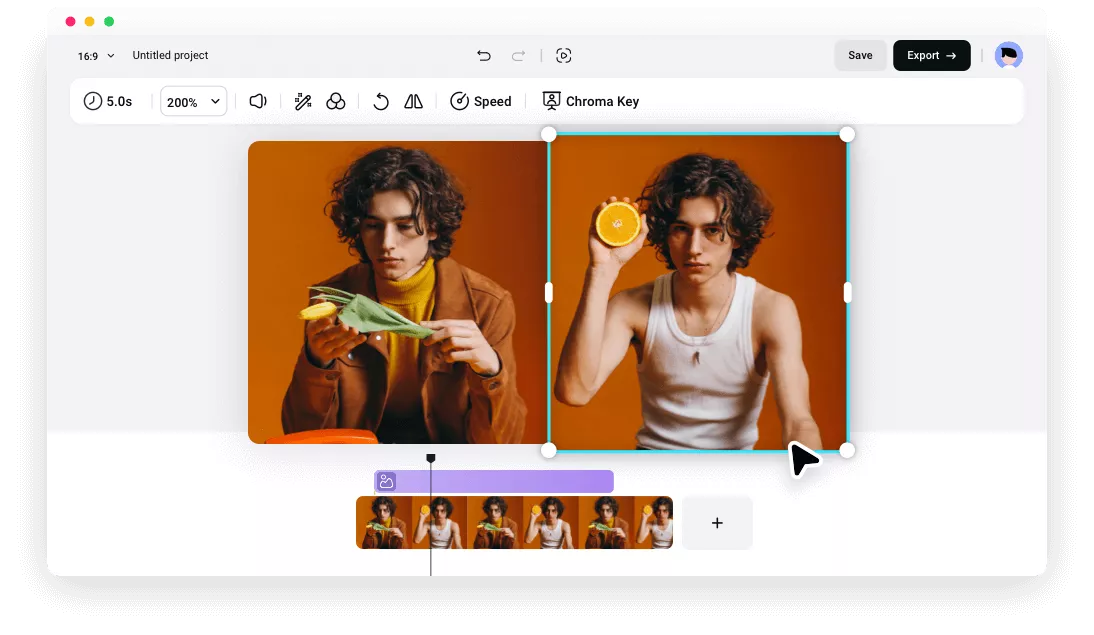Pourquoi choisir le créateur de vidéos à écran partagé FlexClip ?
Compatibilité avec de nombreux formats vidéo
La compatibilité avec plusieurs formats vidéo garantit l'importation transparente des fichiers vidéo.
Idéal pour les débutants
Notre outil de création d'écrans partagés ne nécessite aucune courbe d'apprentissage, il est donc facile à utiliser pour tous.
Fonctionnalité image dans l'image
FlexClip permet aux utilisateurs de rajouter de nombreuses couches vidéo pour créer des effets d'image dans l'image, des vidéos côte à côte, etc.
please input title
Partagez l'écran en deux, trois ou plusieurs parties à volonté
FlexClip facilite l'édition d'un écran divisé pour plusieurs prises de vue simultanées. Les ressources multimédias peuvent être alignées et des effets d'écran partagé peuvent être créés : côte à côte, division en trois, division en quatre, etc.
Réaliser une vidéo en écran partagé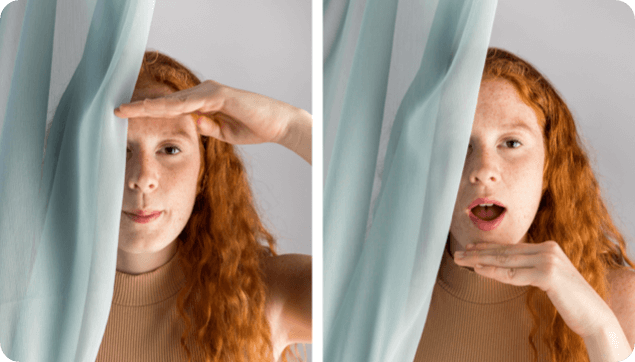
Plongez dans les modèles d'écran partagé pour stimuler votre créativité
Consultez des designs prédéfinis qui proposent différentes mises en page pour diviser l'écran en plusieurs sections. Et commencez à réaliser votre création pour aligner vos photos et vidéos personnelles.
Voir les modèles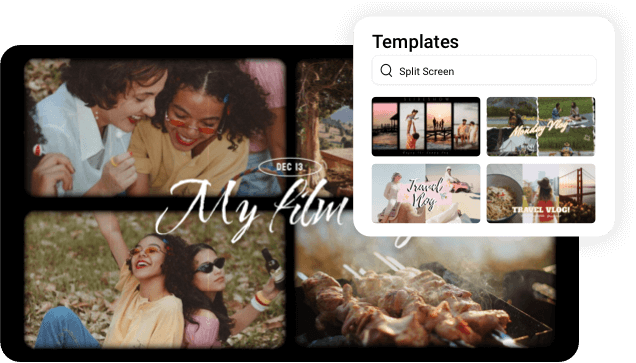
Améliorez vos vidéos en écran partagé avec du texte, de la musique et des effets
Améliorez vos vidéos en écran partagé avec des filtres intégrés, des transitions, des superpositions, des autocollants, des animations de texte et d'autres ressources décoratives. En outre, vous pouvez explorer d'autres outils puissants mais faciles à utiliser pour vous aider à éditer comme un professionnel.
Réaliser une vidéo en écran partagé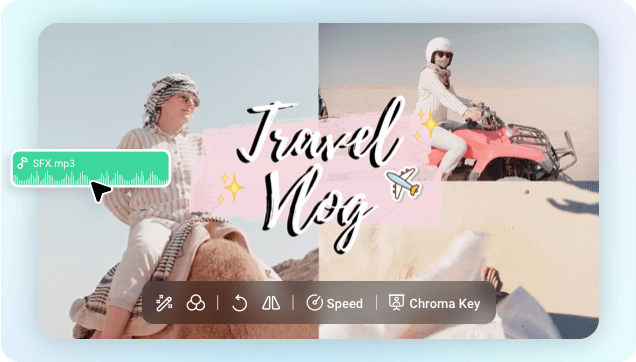
Comment réaliser une vidéo à écran partagé en ligne ?
- 1
Ajouter des médias
Uploadez des photos et des vidéos depuis votre ordinateur et ajoutez-les au canevas sous forme de calques.
- 2
Créer des effets d'écran partagé
Placez les médias correctement pour créer différents effets d'écran partagé et effectuez d'autres modifications.
- 3
Exporter et partager
Exportez votre vidéo d'écran partagé (jusqu'à une résolution de 4K) et partagez-la en ligne.